【ステラソラ】PC版でコントローラー反応しない時の対処法と接続方法

ステラソラのPC版でコントローラーを使う方法とゲームパッドが動かない時の対処法を解説しています。Steamの設定方法やニンテンドーレイアウトにする方法なども掲載していますのでぜひご覧ください。
目次 (PC版でコントローラー反応しない時の対処法と接続方法)
コントローラーが反応しない場合の対処法
※下記手順の6~7でニンテンドースイッチのプロコン用の設定も解説しています
| Steamでの設定方法 | |
|---|---|
| 1 |  Steamを起動後[ライブラリ]→[ゲームを追加]を選択する |
| 2 | 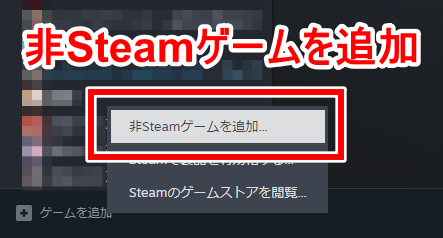 ポップアップが出るので[非Steamゲームを追加]を選択する |
| 3 |  ポップアップの左下[参照]を選択する |
| 4 |  ステラソラのアプリケーションを選択する ┗保存している場所>YostarGames>StellaSora_JP>StellaSora.exe |
| 5 |  ライブラリにステラソラが追加される ┗登録時は「stellasora」表示 ┗プロパティから名前変更可能 |
| 6 |  Steamに戻り左上[Steam]→[設定]を選択する |
| 7 |  [コントローラー]→[Nintendoボタンレイアウトを使用]を有効にする ┗AB/XYを入れ替えない場合は不要 |
| 8 |  [ライブラリ]→[ステラソラ]を選択し画面右側の設定(歯車マーク)orコントローラーマークを選択する |
| 9 |  最上部[Steam設定を有効にする]を選択する ┗有効化されていると画像の様に[Steam入力を無効にする]が表示される |
Steamに追加すると反応する場合がある
リリース時点のみの不具合の可能性もありますが、ステラソラのランチャーからゲームを起動し、コントローラーを使用する際に[画面をタップする]などの操作やマウスカーソルの操作が反応しない場合があります。
Steamに非Steamゲームとして追加し、コントローラーの設定を有効化することでコントローラーのスティックでマウスカーソルを動かせるようになり、キーコンフィグも任意のレイアウトに設定できます。
PC版でコントローラーを使う方法
接続していればそのまま使える
PC版でコントローラーを使用するための準備は特に必要なく、PCと有線または無線で接続できていればそのままゲームパッドを使用することができます。
レイアウトはXboxコントローラーと同じ
PC版でのコントローラーのレイアウトはXboxやPCのコントローラーと同じとなっています。
NintendoのコントローラーとはAB/XYがそれぞれ逆のため注意が必要です。
ゲーム内ではコントローラー表示を変えられない
コントローラーのコンフィグ(割り当て)は変更できますが、コントローラーのレイアウトは変更できません。
Nintendo SwitchのコントローラーやPlayStationのコントローラーを使用する方は画面の表示とボタンの表示の違いに注意しましょう。
Steamへの登録で対処可能
Steamに「非Steamゲームの追加」を行うことでNintendo Switchのコントローラーのレイアウトのまま使用することができます。
詳細は下記▲コントローラーが反応しない場合の対処法の手順を参照してください





























































